三星Galaxy S23系列有一个多功能的相机设置,三星的相机应用和专家RAW进一步补充了这一功能,这两个功能可以完全控制相机的各个环节。如果你想从Galaxy S23的相机中获取更多信息,可以考虑用RAW格式拍摄。
让我们看看如何在三星Galaxy S23设备上捕捉和编辑RAW/DNG照片,以充分发挥其相机的潜力。

使用Expert RAW和相机应用拍摄的RAW照片有什么区别?
你可以在Galaxy S23上使用Expert RAW应用或三星相机应用拍摄RAW照片。但这两个应用程序的RAW照片之间有一个重大的区别。
原有相机应用拍摄的是单帧RAW照片,不使用三星的计算魔法。有了Expert RAW,相机拍摄的是多帧16位的RAW图像,所以照片有更多细节。此外,在以后用Photoshop编辑时,你会得到更多的灵活性。
在这两种情况下,照片都以数字底片(DNG)格式保存,这是一种由Adobe公司开发的开放和无损的格式。
理想情况下,你应该始终使用Galaxy S23上的Expert RAW拍摄RAW照片,因为它在后期提供更大的编辑灵活性。
如何使用三星Galaxy S23的相机应用程序拍摄RAW照片
长期以来,三星相机应用程序提供了捕捉单帧RAW照片的能力。你在Galaxy S23系列的四个后置摄像头上也能获得同样的功能。
1. 打开Galaxy S23上的相机应用程序。
2. 切换到更多标签,选择专业模式。
3. 点击取景器左上角的 "设置 "按钮。
4. 前往高级图片选项>专业模式图片格式,选择RAW格式或RAW和JPEG格式。
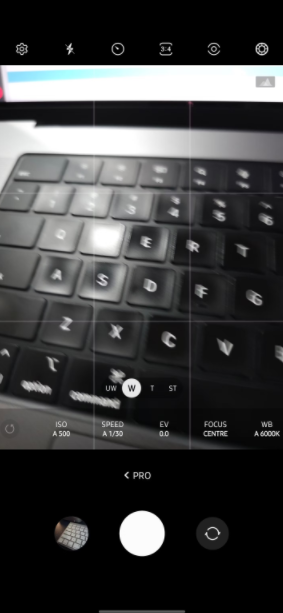
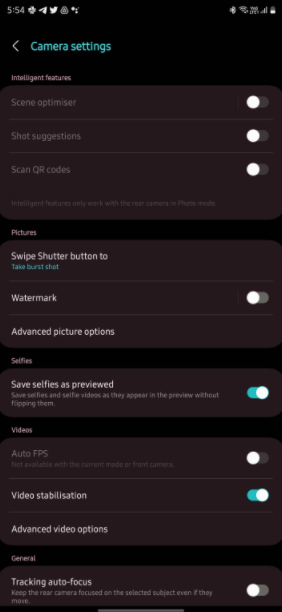

由于三星的相机应用没有对RAW照片进行任何计算增强,所以你可以在点击照片后立即查看它们。
如何在三星Galaxy S23上使用Expert RAW拍摄RAW照片
尽管Expert RAW被集成到相机应用中,但它并没有预装在Galaxy S23系列上。因此,当你第一次想使用Expert RAW时,请确保你的手机可以访问互联网,以便你可以下载它。
1. 打开Galaxy S23上的相机应用程序。
2. 切换到 "更多 "选项卡,选择 "专家RAW"。一个Galaxy Store的弹出窗口将出现,你可以从那里下载该应用程序。
3. 打开该应用程序,并继续授予它必要的权限。
4. 点击Expert RAW取景器左上角的 "设置 "按钮。
5. 在保存图片的选项中,选择RAW和JPEG格式。如果你只想用RAW格式拍摄,请选择RAW格式。
6. 由于RAW照片通常很大,你可以启用高效RAW选项以节省空间。
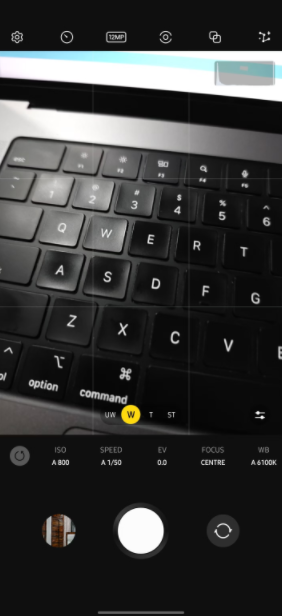
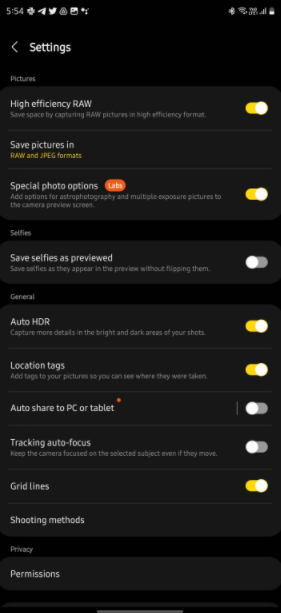
你在Galaxy S23上使用Expert RAW拍摄的任何照片都将以1200万像素的分辨率保存为JPEG和RAW格式。但是,如果你愿意,你也可以在手机上拍摄50MP的RAW照片。在相机取景器中,点击顶部专家RAW工具栏中的1200万像素图标,即可切换到50MP模式。
这个选项只在S23 Ultra上有,其他两款机型没有。
由于Expert RAW照片是经过计算增强的,所以在你点击照片后会有处理延迟。因此,你可能需要等待几秒钟才能查看你刚刚拍摄的图片。
如何在三星Galaxy S23上使用Lightroom编辑RAW照片
使用Expert RAW拍摄的RAW照片不会出现在Samsung Gallery应用程序中。相反,你必须直接从Expert RAW访问它们。要在手机上编辑它们,请使用Lightroom应用程序,它包含了所有必要的工具,可以从照片中提取最多信息。
与Expert RAW一样,Lightroom也没有预装在Galaxy S23系列上。因此,当你第一次尝试打开该应用程序时,可能会出现一个Galaxy Store的弹出窗口,要求你下载它。你也可以从Play Store下载该应用程序。Lightroom的Galaxy Store和Play Store版本之间没有区别。
在第一次启动时,你还必须登录或创建一个Adobe账户来使用Lightroom。然后你就可以开始编辑。
1. 在Expert RAW应用程序中,点击左下角可见的你点击的最后一张照片,打开画廊。
2. 向左滑动,滚动浏览所有用Expert RAW拍摄的RAW照片。点击图库底部的Lightroom图标,启动该应用程序。
3. 你选择的照片将被导入并显示在所有照片部分。点选图片开始编辑它。
4. 点选底部标签中的 "光 "选项来调整曝光、对比度、高光和阴影。移动滑块,根据你的喜好进行调整。
5. 底部栏提供了许多其他方便的编辑工具,如效果、光学、几何学和预设。
6. 一旦你完成了编辑,点击顶部的共享图标,选择保存到设备选项。或者,你也可以使用 "导出",将编辑好的照片保存为你选择的格式和分辨率。
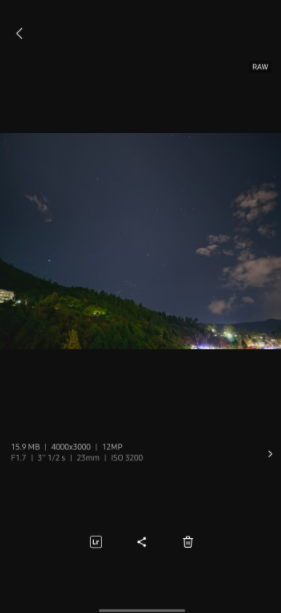
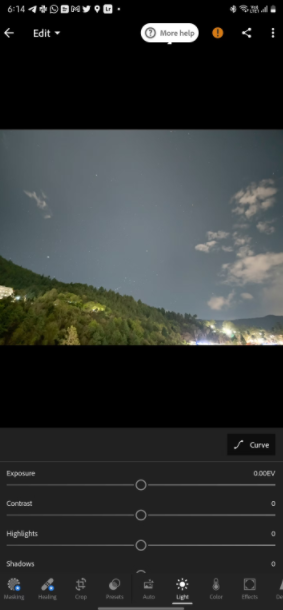
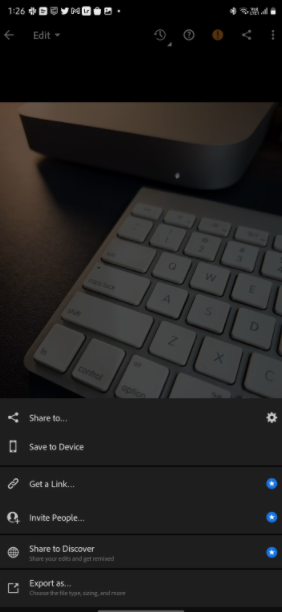
请注意,虽然Lightroom应用程序是免费下载的,但它的许多高级功能被锁定在高级订阅后面。这包括云存储、跨设备同步和修复、遮罩等编辑工具。如果你已经是Adobe的用户,你可以使用你现有的账户来解锁Lightroom的付费功能。
使用Expert RAW获得三星Galaxy S23相机的最大收益
三星的Expert RAW是一个非常强大的应用程序,可以帮助你从各种Galaxy S23相机传感器中提取最佳性能。再加上Lightroom中方便的编辑工具,它使Galaxy S23成为专用单反相机的最佳替代品。
最重要的是,Expert RAW也适用于Galaxy S22、Galaxy Z Fold 4、Flip 4,以及该公司以前的许多旗舰产品。因此,你也可以在这些手机上享受Expert RAW的力量。
版权声明:文章仅代表作者观点,版权归原作者所有,欢迎分享本文,转载请保留出处!


